Gunakan blok Konten Berbayar untuk menerima pembayaran satu kali, bulanan, atau tahunan di situs Anda untuk akses konten eksklusif yang Anda buat – video, gambar, teks, atau apa pun. Libatkan audiens Anda dengan konten eksklusif sembari menghasilkan uang untuk mendukung situs Anda.
Dalam panduan ini
Blok Konten Berbayar (sebelumnya disebut blok Konten Premium) memungkinkan Anda membatasi konten pada halaman atau pos sehingga hanya dapat diakses pelanggan berbayar. Anda dapat menampilkan berbagai jenis konten yang hanya dapat dilihat oleh pelanggan berbayar.
Pengunjung akan melihat pilihan untuk berlangganan atau login saat ingin melihat konten berbayar:

Anda dapat menggunakan blok ini sebagai paywall untuk membagikan konten hanya kepada pelanggan berbayar. Tambahkan video khusus pelanggan, lembar contekan, dan produk lain ke bagian eksklusif situs Anda.
Blok Konten Berbayar menggunakan Pembayaran untuk mengelola langganan.
Melalui video ini, kami menunjukkan cara membuat konten blog khusus untuk anggota berbayar menggunakan blok Konten Berbayar (sebelumnya disebut blok Konten Premium):
Untuk menambahkan blok Konten Berbayar, klik ikon + Penyisip Blok lalu cari “Konten Berbayar”.
💡
Dengan keyboard, Anda juga dapat mengetikkan /mendapatkan pembayaran di baris baru dan menekan enter untuk menambahkan blok Konten Berbayar baru dengan cepat.

Panduan lebih lanjut tentang cara menambahkan blok terdapat di sini.
📌
Untuk situs dengan plugin aktif, plugin Toolkit Penyuntingan WordPress.com harus aktif untuk blok Konten Berbayar. Jika Anda tidak dapat menemukan blok ini, buka ke Plugin → Plugin yang Terpasang untuk memastikan plugin Toolkit Penyuntingan WordPress.com sudah aktif.
Jika Anda baru pertama kali menggunakan fitur pembayaran WordPress.com, Anda akan diminta untuk menghubungkan akun WordPress.com ke Stripe — pemroses pembayaran yang digunakan untuk menerima dana. Klik tombol Hubungkan, dan Anda akan dialihkan ke Stripe untuk melanjutkan:

Dengan Stripe, Anda dapat membuat akun atau login dengan akun yang sudah ada. Semua uang yang Anda hasilkan menggunakan Pembayaran WordPress.com akan masuk ke akun Stripe Anda. WordPress.com tidak akan pernah memiliki kendali atas uang yang Anda hasilkan. Dari akun Stripe, Anda dapat memindahkan penghasilan ke rekening bank pribadi yang Anda pilih.
Bilah peralatan blok Konten Berbayar memiliki empat komponen yang dijelaskan seperti berikut:

- Anda wajib berlangganan untuk melihat konten ini
- Tampilan pelanggan: Pilih tab ini untuk menambahkan konten bagi pelanggan berbayar.
- Tampilan tamu: Pilih tab ini untuk menambahkan prompt atau konten bagi pelanggan nonberbayar.
- Area konten yang dapat diedit untuk menambahkan konten bagi pelanggan dan tamu, tergantung tab mana yang dipilih.
Setelah menambahkan blok Konten Berbayar, ikuti langkah-langkah berikut:
Mulailah dengan membuat paket berlangganan yang dapat dibeli oleh pembaca Anda. Anda akan memilih nama, harga, dan interval perpanjangan:
- Klik daftar langganan (ditandai dengan nomor 1 pada gambar di atas) dan pilih “Tambahkan langganan baru”, atau gunakan pengaturan bilah sisi (ditampilkan di sebelah kanan) untuk membuat langganan baru.
- Beri nama langganan, tentukan mata uang, harga, dan seberapa sering Anda ingin langganan diperpanjang (bulanan, tahunan, atau pembayaran satu kali).
- Aktifkan atau nonaktifkan jika langganan merupakan donasi, dan jika Anda ingin agar pelanggan dapat memilih jumlah yang akan dibayarkan.
- Klik “Tambahkan langganan“.
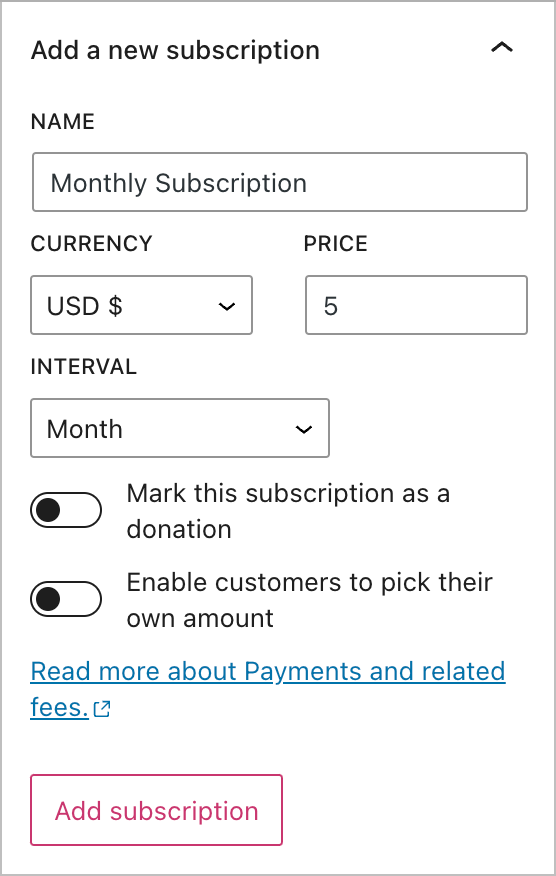
Anda dapat mengelola langganan, melihat pelanggan, dan memantau pendapatan dari dasbor situs dengan membuka Alat → Monetisasi.
Anda dapat menambahkan beberapa tingkatan langganan. Misalnya, Anda dapat menambahkan tingkatan perunggu, perak, dan emas dengan manfaat yang makin bertambah untuk setiap tingkatan. Perlu diingat bahwa satu blok Konten Berbayar hanya dapat memiliki satu langganan terpilih, sehingga Anda perlu memasukkan tiga blok Konten Berbayar dalam skenario ini, satu untuk setiap paket pembayaran/tingkatan langganan.
💡
Transaksi yang menggunakan blok ini tidak memperhitungkan pajak atau biaya pengiriman dan hanya akan menagih jumlah yang ditentukan. Jika Anda ingin menagih pajak atau biaya pengiriman selain harga, Anda dapat memasukkannya ke dalam jumlah transaksi saat mengatur blok.
Selanjutnya, klik tab “Tampilan Pelanggan“. Di sini Anda akan menambahkan konten yang telah dibayar oleh pelanggan. Anda dapat menempatkan teks, gambar, dan konten lainnya.
Pastikan konten eksklusif Anda ditempatkan pada “Tampilan Pelanggan” sehingga hanya dapat dilihat oleh pelanggan berbayar. Cara mudah untuk memastikan konten Anda berada di tempat yang tepat adalah dengan menggunakan Tampilan Daftar. Konten harus ditempatkan pada “Tampilan Pelanggan“, seperti yang ditunjukkan pada tangkapan layar berikut:

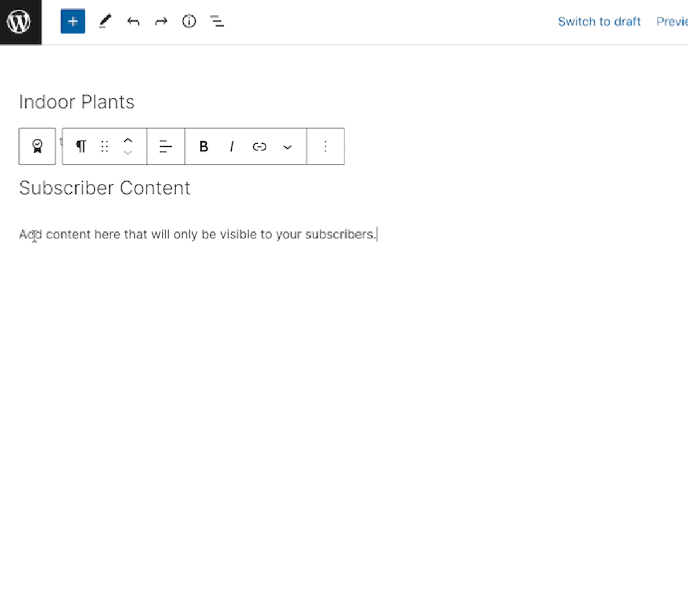
Selanjutnya, klik tab “Tampilan Tamu“. Pengunjung tanpa akses ke langganan akan melihat konten ini. Anda dapat menggunakan area berikut untuk menampilkan cuplikan konten berbayar dan menjelaskan manfaat berlangganan.
Tampilan ini dapat dilihat oleh siapa saja yang belum berlangganan. Begitu pengunjung menjadi pelanggan berbayar, mereka tidak akan lagi melihat tampilan ini.

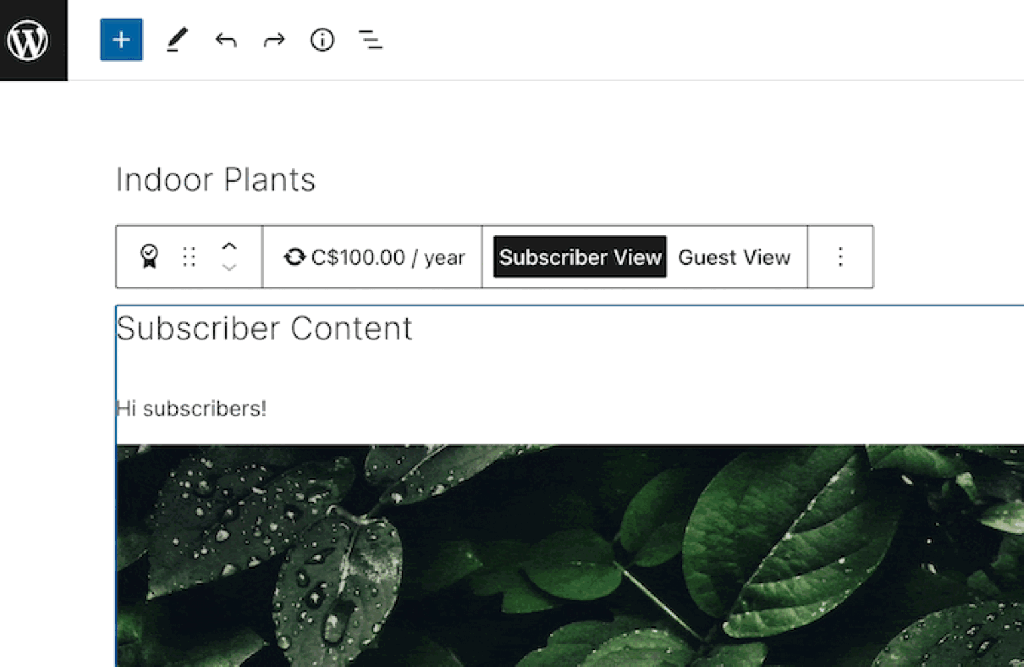
Jika konten Anda sudah siap, publikasikan pos atau halaman. Sebagai pemilik situs, Anda dapat melihat konten khusus pelanggan pada situs. Untuk melihat bagaimana pos atau halaman terlihat bagi nonpelanggan, kunjungi halaman tersebut menggunakan jendela browser samaran.
Anda dapat mengelola langganan dan pelanggan dengan membuka Alat → Monetisasi → Terima Pembayaran. Buka panduan Manajemen Pembayaran untuk membaca selengkapnya.
| Paket WordPress.com | Biaya Terkait |
|---|---|
| WordPress.com Pro | 2% |
| WordPress.com Starter | 3% |
| WordPress.com eCommerce (Lawas) | 0 |
| WordPress.com Bisnis (Lawas) | 2% |
| WordPress.com Premium (Lawas) | 4% |
| WordPress.com Personal (Lawas) | 8% |
| WordPress.com gratis | Fitur Tidak Tersedia |
| Paket Jetpack | Biaya Terkait |
|---|---|
| Keamanan dan Lengkap | 2% |
| Keamanan Harian | 4% |
| Jetpack gratis | Fitur Tidak Tersedia |
Selain biaya yang tercantum di atas, Stripe memungut 2,9% + US$0,30 untuk setiap pembayaran yang masuk ke akun Stripe Anda. Tidak tinggal di AS? Periksa biaya Stripe dalam mata uang Anda.
Sistem ini memungkinkan Anda untuk menawarkan Pembayaran dengan investasi minimal di muka. Saat jumlah pelanggan meningkat, masuk akal jika Anda beralih ke paket yang lebih mahal untuk meningkatkan pendapatan.
Ingat bahwa jika paket Jetpack atau WordPress.com kedaluwarsa, biaya yang terkait dengan paket Anda akan naik menjadi 10%. Biaya Stripe tidak akan terpengaruh.
Jika kursor menjauhi blok Konten Berbayar, pemilih Tampilan akan disembunyikan. Dengan mengeklik blok Konten Premium, pilihan tersebut akan ditampilkan kembali sehingga Anda dapat memilih “Tampilan Pelanggan” atau “Tampilan Tamu”. Anda juga dapat menggunakan Tampilan Daftar untuk memilih bagian blok yang sesuai.
Jika hanya tombol Login yang muncul, alih-alih tombol Berlangganan, pastikan Anda memilih langganan di bilah peralatan blok.
Hanya pelanggan berbayar yang dapat melihat konten yang Anda letakkan di Tampilan Pelanggan pada blok Konten Berbayar. Perlu diingat bahwa jika Anda telah menambahkan administrator atau editor lain ke situs Anda, mereka dapat mengakses konten berbayar tanpa memerlukan langganan karena kemampuannya untuk mengubah konten pada situs.
Hanya konten HTML yang diblokir saat ini. Nonpelanggan dapat mengakses file, video, atau gambar dengan tautan langsung yang tersedia.
Tidak. Pelanggan diautentikasi dengan WordPress.com, dan pemilik situs dapat melihat dan mengekspor daftar pelanggan dari Alat → Monetisasi → Terima Pembayaran.
Jika situs Anda menggunakan plugin aktif, fitur Secure Sign On (SSO) WordPress.com perlu diaktifkan agar blok Konten Berbayar berfungsi.
Anda dapat mengakses pengaturan ini melalui Pengaturan → Keamanan. Pengaturan “Memungkinkan pengguna login ke situs ini menggunakan akun WordPress.com” harus diaktifkan.
